Excel表格取消限定条件的方法教程
时间:2023-02-23 09:49:45作者:极光下载站人气:4648
在excel表格中我们可以设置一些输入的限制条件,比如我们可以设置年龄等信息只能输入整数,设置手机号智能输入11位数等等。如果后续我们希望删除Excel表格的限制条件,小伙伴们知道具体该如何进行操作吗,
其实操作方法是非常简单的。我们只需要选中相应的单元格区域后在“数据”选项卡中点击进入“数据验证”窗口,然后设置“允许”为“任何值”,或者直接点击“全部清除”并进行确定就可以成功清除限制条件了,操作步骤其实是非常简单的,小伙伴们可以打开自己的Excel表格后跟着下面的步骤动手操作起来。接下来,小编就来和小伙伴们分享具体的操作步骤了,有需要或者是感兴趣的小伙伴们快来和小编一起往下看看吧!
操作步骤
第一步:双击打开需要取消限制输入条件的Excel表格,可以看到在E列点击选中单元格后只能选择提供的“是”或者“否”,我们这里需要删除这个限制条件;
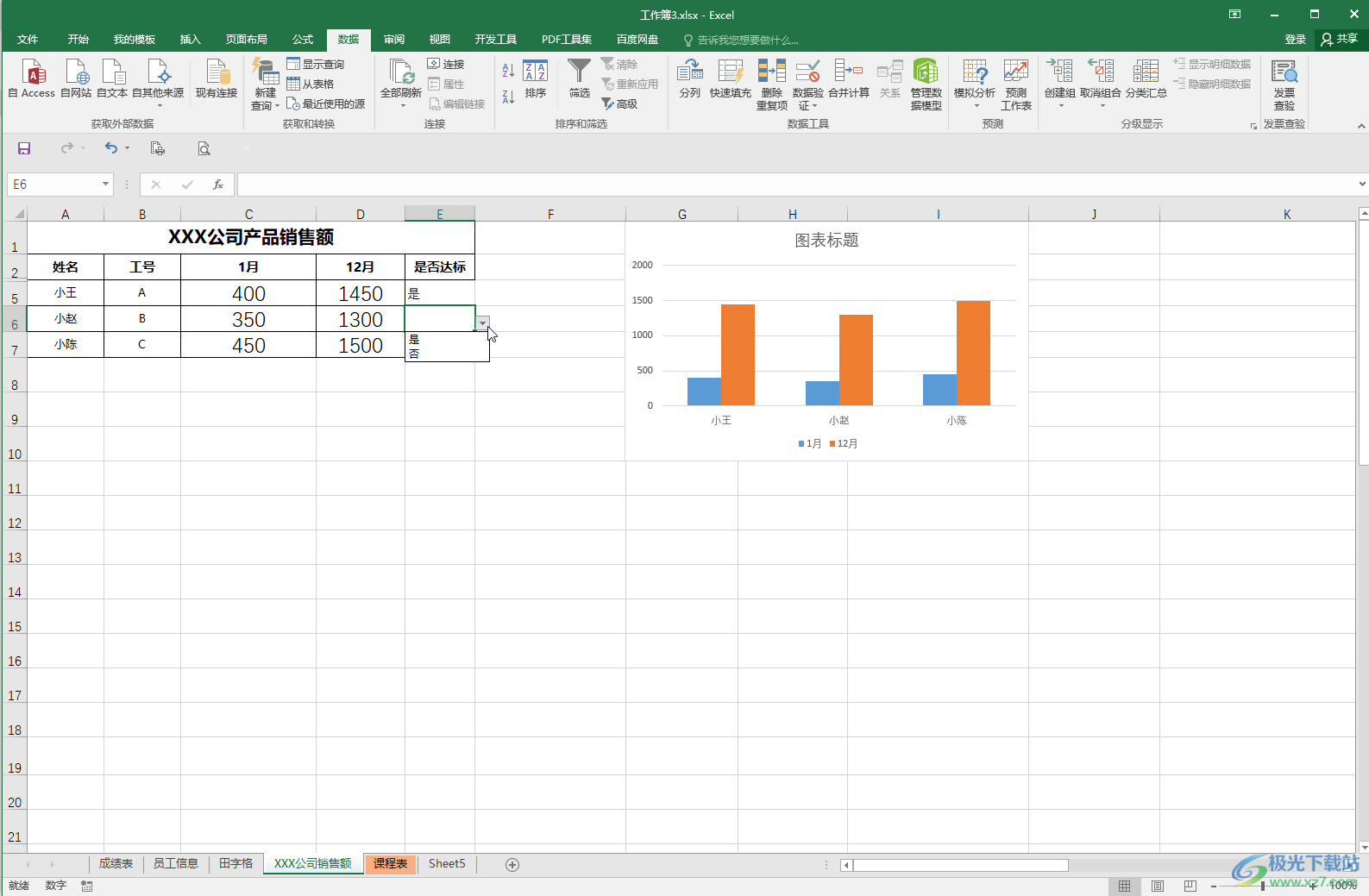
第二步:选中需要清除限制条件的单元格区域,在“数据”选项卡中点击“数据验证”按钮并在子选项中继续点击“数据验证”;
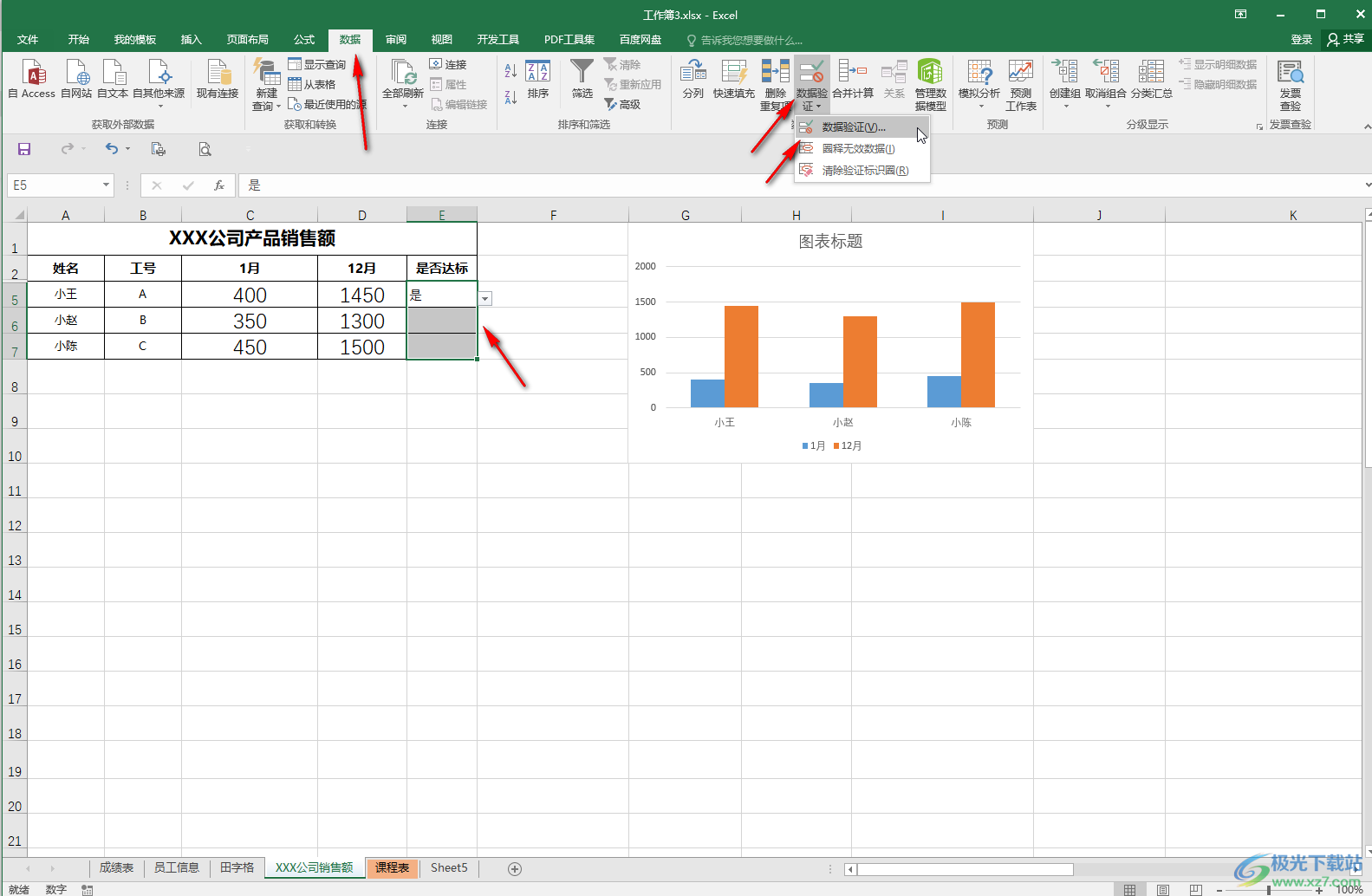
第三步:然后在打开的窗口中点击“允许”处的下拉箭头,将原本的“序列”设置为“任何值”;
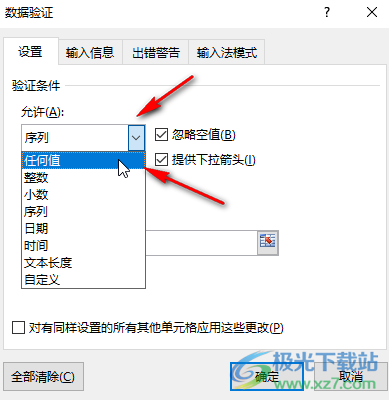
第四步:也可以直接在窗口中点击“全部清除”按钮,如果有需要还可以点击勾选“对有同样设置的所有其他单元格应用这些更改”,然后进行确定;
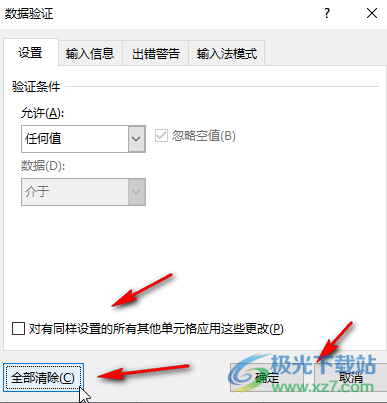
第五步:后续就可以自由在单元格中输入想要的内容了。

以上就是Excel表格中取消表格限制条件的方法教程的全部内容了。另外,我们也可以选中单元格后在“开始”选项卡中点击“清除”按钮并在子选项中点击“全部清除”,将单元格中的内容、格式以及限制条件等都删除。

大小:60.68 MB版本:1.1.2.0环境:WinAll, WinXP, Win7
- 进入下载
相关推荐
相关下载
热门阅览
- 1百度网盘分享密码暴力破解方法,怎么破解百度网盘加密链接
- 2keyshot6破解安装步骤-keyshot6破解安装教程
- 3apktool手机版使用教程-apktool使用方法
- 4mac版steam怎么设置中文 steam mac版设置中文教程
- 5抖音推荐怎么设置页面?抖音推荐界面重新设置教程
- 6电脑怎么开启VT 如何开启VT的详细教程!
- 7掌上英雄联盟怎么注销账号?掌上英雄联盟怎么退出登录
- 8rar文件怎么打开?如何打开rar格式文件
- 9掌上wegame怎么查别人战绩?掌上wegame怎么看别人英雄联盟战绩
- 10qq邮箱格式怎么写?qq邮箱格式是什么样的以及注册英文邮箱的方法
- 11怎么安装会声会影x7?会声会影x7安装教程
- 12Word文档中轻松实现两行对齐?word文档两行文字怎么对齐?
网友评论